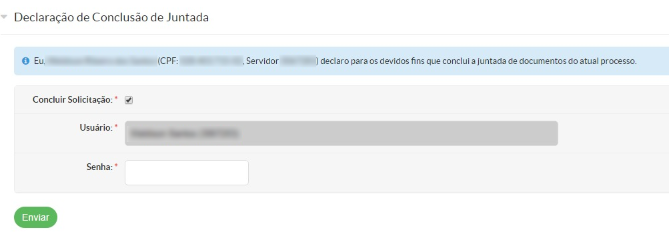Processo Eletrônico: Como Atender a Solicitação de Juntada de Documentos
Última modificação por victorborges em 26/06/2022, 17:36
Como Atender a Uma Solicitação de Juntada de Documentos em um Processo ou Requerimento
É possível identificar os Requerimentos (Processos) aguardando juntada de documentos através da funcionalidade de quadro de avisos. Para isso, faça:
- Ao entrar no sistema, no quadro de avisos (menu
 ), verifique se há mensagem de "SOLICITAÇÕES DE JUNTADA DE DOCUMENTOS"
), verifique se há mensagem de "SOLICITAÇÕES DE JUNTADA DE DOCUMENTOS"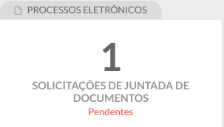
- Observação: caso esta mensagem não apareça, então, não há solicitações de juntada de documentos pendentes.
- Caso haja, clique no aviso; em seguida, o sistema listará todos os processos que estão aguardando o cumprimento de alguma solicitação;
- Clique na
 lupa referente ao processo que deseja fazer a juntada de documentos;
lupa referente ao processo que deseja fazer a juntada de documentos; - Na tela do processo, vá até a aba "Solicitações";
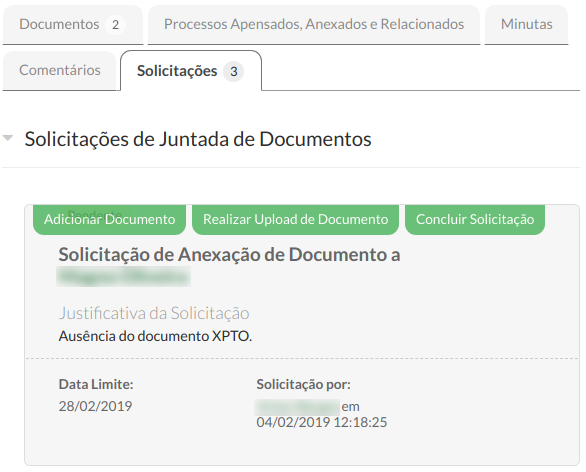
- Para juntar um documento produzido no SUAP, clique no botão
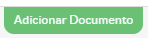
- Na página seguinte, procure seu documento utilizando os filtros:

- Quando encontrar o documento, clique no botão:
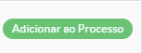
- Na página seguinte, identifique a motivação da juntada e clique no botão ENVIAR, conforme imagem:
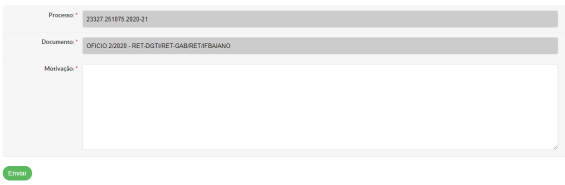
- Realize essa etapa até juntar todos os documentos necessário. OBS: Só é possível juntar um arquivo por vez.
- Na página seguinte, procure seu documento utilizando os filtros:
- Para juntar um arquivo em PDF do seu computador, clique no botão
 ; (Obs: caso o documento seja utilizado recorrentemente, como um documento de identidade, por exemplo, considere utilizar a funcionalidade de Documento Pessoal Digitalizado)
; (Obs: caso o documento seja utilizado recorrentemente, como um documento de identidade, por exemplo, considere utilizar a funcionalidade de Documento Pessoal Digitalizado)Na formulário que abrirá, preencha os campos da seguinte forma: * Arquivo: Escolha o arquivo que refere-se ao documento solicitado pelo executor;
- Tipo de Conferência: preencha com "Cópia Simples";
- Tipo: Preencha de acordo ao tipo de documento -- se for formulário, escolha a opção "Formulário", se for um comprovante, escolha a opção "Comprovante";
- Assunto: caso seja um formulário, preencha com o nome do formulário (ex: "Formulário de Prestação de Contas do Auxílio Saúde"), se for um comprovante, preencha com o objetivo do comprovante (ex: "Comprovante de Pagamento do Plano de Saúde Referente ao Mês 01/2018");
Nível de Acesso: Preencha com "Restrito";
- Setor Dono: Preencha com o seu setor (já vem preenchido);
- Responsável pelo Documento: Já vem preenchido com o nome do usuário logado.
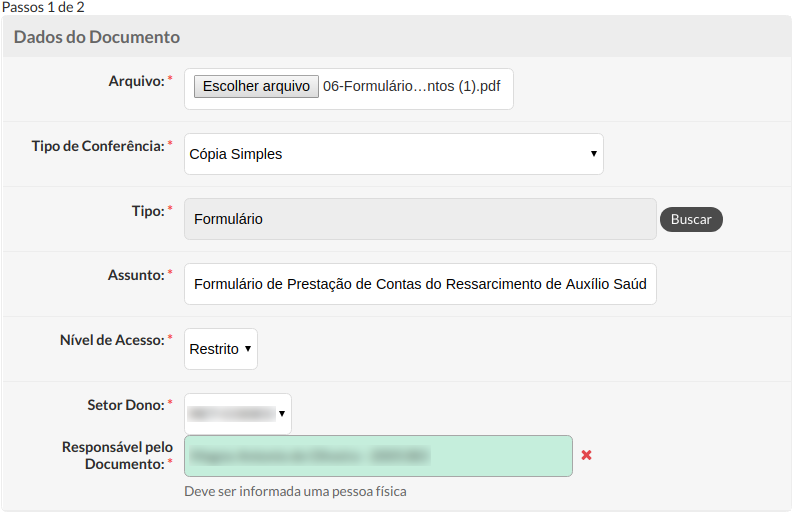
- Ainda no mesmo formulário, mais abaixo, preencha:
- Motivação da Juntada: preencha com a informação "Conforme solicitação do executor".
- Os demais campos podem ser deixados em branco. Clique em
 ;
; - Em seguida, o sistema pede a confirmação de senha do usuário logado. Escolha o perfil e digite a senha e clique em
 ;
;- Realize essa etapa até juntar todos os documentos necessário. OBS: Só é possível juntar um arquivo por vez.
- Quando todos os documentos necessários forem adicionados, retorne à solicitação e clique em
 ; o sistema exibirá o formulário de "Declaração de Conclusão de Juntada".
; o sistema exibirá o formulário de "Declaração de Conclusão de Juntada". - Preencha os campos, e clique em "Enviar";
A partir daí, o documento estará disponível para que o executor que fez a solicitação possa avaliar o documento e proceder com a juntada.